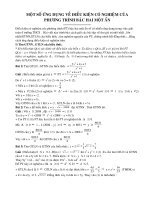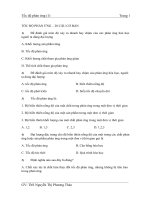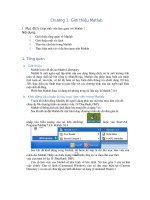matlab ung dung (MATLAB Cơ bản)
Bạn đang xem bản rút gọn của tài liệu. Xem và tải ngay bản đầy đủ của tài liệu tại đây (5.57 MB, 81 trang )
Khoa xây dựng và cơ học ứng dụng
trang 1
Chương I
MATLAB CƠ BẢN
I. TỔNG QUAN MÔI TRƯỜNG LÀM VIỆC CỦA MATLAB:
1. Khởi động và thoát khỏi Matlab
Khởi động Matlab:
Trên cửa sổ Window nhấp đúp lên biểu tượng của Matlab
Vào Start -> All Programs -> Matlab release 12 -> Matlab 12.
Sau khi khởi động ứng dụng Matlab sẽ được mở, giao diện chính của Matlab như
hình
Thoát khỏi Matlab:
Để thoát khỏi ứng dụng Matlab có thể chọn Exit Matlab từ menu File trên
Desktop hoặc nhập quit trong Command Window
exit, quit
Thoát khỏi Matlab
finish
Kết thúc Mfile
2. Giới thiệu môi trường làm việc và các công cụ của Matlab
Giới thiệu khái quát giao diện làm việc chính của Matlab
Khi khởi động Matlab giao diện chính sẽ mở ra, giao diện này chứa các công cụ
(giao tiếp người dùng) để quản lý các tập tin, biến và các ứng dụng phụ trợ khác.
Command window.
Help Browser.
Current Directory Browser.
Command history.
WorkSpace Browser.
Editor/Debugger.
Profiler.
Sử dụng Matlab như một máy tính
Khi dấu nhắc “>>” nhấp nháy trong Command Window chỉ ra rằng Matlab đã
sẳn sàng cho việc nhập dữ liệu. Khi nhìn thấy dấu nhắc “>>” lúc đó bạn có thể
nhập vào một biến hoặc chạy một hàm nào đó.
Bạn chỉ cần nhập vào biểu thức bạn muốn tính. Ví dụ ta muốn tính biểu thức
1 2 3 bạn nhập biểu thức sau dấu nháy “>>” như sau
Nếu không nhập vào biến để lấy giá trò ra, Matlab sử dụng biến mặc đònh ans
(answer) để nhận giá trò của phép tính vừa thực hiện. ans cũng như các biến khác,
Matlab ứng dụng trong kỹ thuật
Download tài liệu kỹ thuật miễn phí tại
Khoa xây dựng và cơ học ứng dụng
trang 2
bạn có quyền tham chiếu đến nó khi cần thiết. Trong trường hợp bạn muốn dùng
biến để lấy giá trò đầu ra, bạn chỉ cần nhập
Tên biến cũng được sử dụng để tham chiếu đến kết quả của phép tính trước. Khi
ta cần tính 4 x ta chỉ cần nhập
Kết thúc mỗi dòng lệnh, nhấn <Enter> nếu bạn muốn kiểm tra kết quả của
việc thực thi dòng lệnh ngay lập tức. Ngược lại, nhập dấu “;” trước khi nhấn
<Enter> kết quả thực thi của dòng lệnh vừa nhập sẽ không hiển thò trên màn
hình.
Ta có thể nhập nhiều biểu thức trên cùng một dòng
3. Biểu thức ( EXPRESSION)
Cũng giống như hầu hết các ngôn ngữ lập trình khác, MATLAB cũng
cung cấp những biểu thức toán học, nhưng không giống các ngôn ngữ lập trình
khác, hầu hết các biểu thức này đều liên quan đến ma trận.
Biến số ( variables)
Số (Numbers)
Toán tử ( Operaters)
Hàm ( Functions)
3.1.Biến ( Variables):
MATLAB không yêu cầu khai báo kiểu và kích thước của biến. Khi
MATLAB bắt gặp tên một biến mới, nó sẽ tự động tạo ra biến và phân phát giá
trò vùng nhớ cho biến. Nếu biến này đã tồn tại thì nó sẽ lưu giá trò mới và nếu cần
thiết Matlab phân phác giá trò mới cho biến.
Matlab ứng dụng trong kỹ thuật
Download tài liệu kỹ thuật miễn phí tại
Khoa xây dựng và cơ học ứng dụng
trang 3
Biến chỉ sử được tối đa 31 ký tự có nghóa, biến phân biệt giữa chữ hoa và chữ
thường.
Biến bắt đầu bằng một từ theo sau là từ hay số hoặc dấu gạch chân (_).
Có hai loại biến:
Biến toàn cục: có tác dụng trong toàn bộ chương trình.
Biến cục bộ: chỉ có tác dụng trong phạm vi khai báo (nội trong hàm)
Ngoài ra MATLAB còn cung cấp một số biến đặc biệt ví dụ như pi, i, j, ans …
Dùng các lệnh who và whos để kiểm tra biến, lệnh clear và clear all để xóa
biến đã sử dụng
Ví dụ:
3.2. Số (Numbers):
MATLAB sử dụng các quy ước thập phân. Sử dụng ghi chú khoa học (
scientific notation) e và số ảo ( imaginary Numbers) để biểu diển giá trò số.
Tất cả những con số đều được lưu kiểu đònh dạng (format)
Dùng hàm format để đònh dạng kiểu số:
Lệnh sử dụng
format long
format long e
format short
format short e
format rat
format bank
Kết quả
16 con số sau dấu chấm
16 con số có dấu
5 con số sau dấu chấm
5 con số có dấu
Tỉ lệ
Thập phân hai chữ số
Ví dụ: số pi
3.14159265358979
3.141592653589793e+00
3.1416
3.1416e+00
355/113
3.14
Ví dụ:
Matlab ứng dụng trong kỹ thuật
Download tài liệu kỹ thuật miễn phí tại
Khoa xây dựng và cơ học ứng dụng
trang 4
3.3. Toán tử:
Kí hiệu
+
*
/
\
^
Mô tả
Cộng
Trừ
Nhân
Chia
Chia trái
Mũ
Ví dụ
23
23
2*3
2/3
3\ 2
2^3
3.4. Hàm:
MATLAB cung cấp một lượng lớn các hàm toán học cơ bản bao gồm abs,
sqrt, exp, sin,… Trong MATLAB có hai loại hàm:
Các hàm build-in là những hàm chúng ta chỉ được sử dụng chứ không
được hiệu chỉnh.
Các hàm M-file chúng ta có thể xem và hiệu chỉnh nội dung của hàm.
Một vài hàm đặc biệt, cho giá trò là hằng số:
pi:
3.141759…
i,j:
đơn vò ảo i,j = 1
eps:
điểm chấm động có quan hệ đến độ chính xác, 2 -52
realmin: Số chấm động nhỏ nhất, 2-1022
realmax: Số điểm chấm động lớn nhất, 21023
NaN:
Not a number( Không phải là một con số)
Inf:
Infinity( Số vô cùng lơn, không xác đònh)
4. Nhập và xuất dữ liệu thông qua tập tin
Matlab sử dụng hai dạng tập tin dữ liệu.
Dạng thứ nhất mat-file là tập tin được đònh dạng kiểu nhò phân, tập tin loại
này có phần mở rộng *.mat. Tập tin loại này có thể lưu nhiều hơn một biến nhưng
nó chỉ được sư dụng trong ứng dụng Matlab và không chia sẽ được với những
chương trình khác.
Dạng thứ hai dat-file là tập tin được đònh dạng kiểu ASCII, tập tin loại này có
phần mở rộng *.mat. dat-file có thể được chia sẽ với các ứng dụng khác, tuy
nhiên nó chỉ có thể lưu được một biến duy nhất.
Để lưu và tải tập tin ta sử dụng hàm save và load
Ví dụ lưu tập tin dữ liệu mat-file trong thư mục hiện hành và lấy dữ liệu trở lại từ
mat-file
Matlab ứng dụng trong kỹ thuật
Download tài liệu kỹ thuật miễn phí tại
Khoa xây dựng và cơ học ứng dụng
trang 5
Nếu muốn lưu dữ liệu này vào tập tin dat-file trong thư mục hiện hành ta làm như
sau:
Ngoài ra ta còn có thể tạo một tin dữ liệu có phần mở rộng *.m
Chương trình
Kết quả
5. Nhập và xuất dữ liệu bằng bàn phím
Matlab ứng dụng trong kỹ thuật
Download tài liệu kỹ thuật miễn phí tại
Khoa xây dựng và cơ học ứng dụng
trang 6
Lệnh ‘input’ yêu cầu người dùng nhập dữ liệu từ phím.
Để thể hiện giá trò của một biến và chuỗi trên màn hình ta sử dụng hai lệnh
‘disp()’ và ‘fprintf’
6. Lưu và tải tập tin có phần mở rộng *.txt
6.1.Lưu tập tin *.txt
Chương trình
Kết quả
6.2.Tải tập tin *.txt
Chương trình
Kết quả
Matlab ứng dụng trong kỹ thuật
Download tài liệu kỹ thuật miễn phí tại
Khoa xây dựng và cơ học ứng dụng
trang 7
II. CÁC HÀM TOÁN HỌC
Có rất nhiều hàm chuẩn được xây dựng trong Matlab để hổ trợ việc tính toán cho người
sử dụng.
Những hàm toán học cơ bản trong Matlab
Hàm
Mô tả
Ví dụ
cos(x)
Tính cos của x
cos(2)
sin(x)
Tính sin của x
cos(10)
tan(x)
Tính tang của x
sin(7)
acos(x)
Tính acos của x
tan(2)
asin(x)
Tính asin của x
acos(5)
atan(x)
Tính atan của x
asin(4)
x
exp(x)
atan(6)
e
sqrt(x)
exp(5)
x
log(x)
log10(x)
abs(x)
sign(x)
max(x)
min(x)
ceil(x)
Lấy logarit cơ số e
Lấy logarit cơ số 10
Trò tuyệt đối của x
Lấy dấu của x
Lấy giá trò lớn nhất
Lấy giá trò nhỏ nhất
Làm tròn về dương vô cùng
floor(x)
Làm tròn về âm vô cùng
round(x)
Làm tròn
fix(x)
Làm tròn về không
sort (x)
Sắp xếp từ nhỏ đến lớn
sqrt(8)
log(4)
log10(10)
sign([1 -1 5]) = [1 -1 1]
max([1 -1 5]) = 5
min([1 -1 5]) = -1
ceil([1.25, -4.54, 6.5, -7.1 ])
= [1, -4, 7, -7]
floor([1.25, -4.54, 6.5, -7.1 ])
= [1, -5, 6, -8]
round([1.25, -4.54, 6.5, -7.1 ])
= [1, -5, 7, -7]
fix([1.25, -4.54, 6.5, -7.1 ])
= [1, -4, 6, -7]
sort ([1.25, -4.54, 6.5, -7.1 ])
= [-7.1, -4.54, 1.25, 6.5]
III. MA TRẬN
Trong Matlab ma trận là một mảng chữ nhật các phần tử. Nếu ma trận có duy
nhất một phần tử ta có ma trận vô hướng, ma trận có một hàng hoặc một cột ta có
véc tơ. Các phép toán trên ma trận được thiết kế một cách tự nhiên và tiện lợi cho
người sử dụng.
1. Tạo ma trận
Bạn có thể tạo ma trận theo nhiều cách khác nhau:
Xây dựng ma trận bằng việc nhập từng phần tử một
Tải một file dữ liệu từ bên ngoài
Xây dựng các ma trận nhờ các hàm build-in
Tạo một ma trận bằng hàm do ta tạo ra.
Một vài nguyên tắc cơ bản để xây dựng ma trận là:
Matlab ứng dụng trong kỹ thuật
Download tài liệu kỹ thuật miễn phí tại
Khoa xây dựng và cơ học ứng dụng
trang 8
Phân biệt giữa các phần tử trong hàng là khoảng trắng hoặc dấu phẩy.
Sử dụng dấu chấm phẩy (;) để ngăn cách giữa các hàng.
Bao quanh một ma trận là cặp dấu: “ [ ] ”
Ví dụ: cần khai báo một ma trận như sau:
1 2 3
A 4 5 6
7 8 9
Khi nhập vào ma trận như trên, Matlab tự động lưu biến A trong Workspace
bạn có thể tham chiếu đến nó chỉ đơn giản nhập vào A.
Khi ta không nhập một biến lấy dữ liệu ra, Matlab tự động sử dụng biến ans
để gán kết quả của phép tính. Và biến này cũng được sử dụng như những biến
khác.
Vec tơ hàng là ma trận 1 x n gồm 1 hàng và n cột
Vec tơ cột là một ma trận cỡ m x1, gồm một cột và m hàng .
Sử dụng dấu “ ’ ” để chuyển đổi qua lại giữa các vec tơ hàng và vectơ cột
Ma trận số phức
Matlab ứng dụng trong kỹ thuật
Download tài liệu kỹ thuật miễn phí tại
Khoa xây dựng và cơ học ứng dụng
trang 9
2. Chỉ số ma trận
Phần tử ở dòng i cột j của ma trận A được kí hiệu A(i,j). Ví dụ A(4,2) là phần
tử ở dòng bốn, cột hai của ma trận A.
Ma trận
Gán
Lấy giá trò
Ta cũng có thể tham chiếu đến các phần tử của một ma trận bằng một chỉ số
duy nhất A(k), cách này thường dùng để tham chiếu đến các phần tử của vector
hàng hoặc cột. Tuy nhiên ta cũng có thể áp dụng cho các ma trận hai chiều, trong
trường hợp này chỉ số là vò trí của phần tử trong ma trận.
Nếu ta truy xuất vào phần tử ở bên ngoài ma trận Matlab sẽ báo lỗi
Ngược lại, nếu ta gán một giá trò cho một phần tử ở bên ngoài ma trận thì kích
thước ma trận sẽ tự động tăng lên để cung cấp vò trí cho các phần tử mới.
Truy xuất vào hàng thứ i, cột bất kì của ma trận A ta thực hiện A(i ,: ). Ngược
lại khi cần truy xuất vào hàng bất kì, cột j của ma trận A ta thực hiện A(:,j)
Ma trận
Phần tử hàng của ma
Phần tử cột của ma
Matlab ứng dụng trong kỹ thuật
Download tài liệu kỹ thuật miễn phí tại
Khoa xây dựng và cơ học ứng dụng
trang 10
trận
trận
Toán tử “ : ” đây là một trong những toán tử quan trọng nhất của Matlab, nó
xuất hiện trong các dạng khác nhau.
Biểu thức
Với khai báo như trên ta thu được một vactor có một hàng, năm cột với bước nhảy
mặc đònh là một.
Để đònh giá trò bước nhảy ta khai báo như sau:
Khai báo chỉ số phần tử của ma trận A(1:k,j) nghóa là lấy các phần tử ở dòng một
đến dòng k và cột j của ma trận A.
Khi khai báo A(:,end) có nghóa là lấy các phần tử ở hàng bất kỳ, cột cuối
cùng của ma trận A
Truy xuất vào ma trận con của một ma trận, ví dụ Eixj là ma trận con của ma
trận Amxn ta thực hiện như sau:
Matlab ứng dụng trong kỹ thuật
Download tài liệu kỹ thuật miễn phí tại
Khoa xây dựng và cơ học ứng dụng
trang 11
Nếu muốn truy xuất vào phần tử cuối của hàng hoặc cột trong một ma trận ta
có thể thực hiện như sau:
Xóa một hàng hoặc một cột của một ma trận thực hiện phép gán hàng hoặc
cột cần xoá bỏ bằng [ ]
Thêm vào một ma trận một hàng hoặc một cột ta thực hiện như sau:
Ghép chuỗi: là quá trình xử lý lắp ghép nhiều ma trận con (nhỏ) thành một ma
trận lớn, yêu cầu của phép ghép là các ma trận con phải có kích thước phù hợp.
clear all; clc
A1=[1 2;5 6], A2=[3 4;7 8], A3=[9 10 11 12;13 14 15 16],
A=[A1 A2;A3]
3. Các hàm liên quan đến xử lý ma trận
Tên hàm
Mô tả
Matlab ứng dụng trong kỹ thuật
Download tài liệu kỹ thuật miễn phí tại
Khoa xây dựng và cơ học ứng dụng
trang 12
Cho biết kích thướt của ma trận
Tính giá trò trung bình của ma trận
Tìm phần tử lớn nhất trong ma trận
Tìm phần tử nhỏ nhất trong ma trận
Tính giá trò trung bình của dãy
Tính tổng của một ma trận
Hàm trả về chiều dài của một mảng
size
median:
max
min
mean
sum
length
4. Một số hàm tạo nhanh ma trận
Tên hàm
Mô tả
eye(m,n)
Tạo ma trận đồng nhất có kích thước mxn
eye(n)
Tạo ma trận vuông đồng nhất có kích
thước nxn
zeros(m,n) Tạo ma trận có kích thước mxn với tất cả
các phần tử bằng không
ones(m,n)
Tạo ma trận có kích thước mxn với tất cả
các phần tử bằng một
diag(A)
Chéo hóa ma trận A
rand(m,n)
Tạo ma trận ngẫu nhiên có kích thước mxn
5. Các phép tính trên ma trận
Phép tính
+, A*B
A/B
A\B
A.*B
A./B
A.\B
.^
x
x’
x+y
x+2
Chú thích
Cộng hoặc trừ hai ma trận cùng kích thướt
Nhân hai ma trận A và B
Chia hai ma trận (chia phải) A và B
Chia trái hai ma trận B và A
Nhân từng phần tử của hai ma trận A và B
Chia từng phần tử của hai ma trận A và B
Chia từng phần tử của hai ma trận B và A
Mũ cho từng phần tử của mảng
1
2
3
1 2 3
5
7
9
3
4
y
y’
x-y
x-2
4
5
6
4 5 6
-3
-3
-3
-1
0
2\x
x/y
x/2
1/2
1
3/2
0 0 1/6
0 0 1/3
0 0 1/2
1/2
1
3/2
2./x
x./y
x./2
2
1
2/3
1/4
2/5
1/2
1/2
1
3/2
Matlab ứng dụng trong kỹ thuật
Download tài liệu kỹ thuật miễn phí tại
Khoa xây dựng và cơ học ứng dụng
5
trang 13
32
4 5
6
x*y’ 8 10 12
12 15 18
2
x*2
4
6
x’.*y
1
4
10
18
Error
x.*y’
Error
x\y
x.\y
x*y
Error
x.*y
x’*y
16/7
x^y
x^2
2^x
x.*2
2
4
6
4
5/2
2
(x+i*y)’
(x+i*y).'
1
Error
x.^y
39
729
1
4
Error
x.^2
9
2
Error
2.^x
4
8
1 - 4i 2 - 5i 3 - 6i
1 + 4i 2 + 5i 3 + 6i
IV. CÁC LỆNH VẼ CƠ BẢN
Các bước đồ họa:
Bước
1. Chuẩn bò dữ liệu
2. Chọn cửa sổ và vò trí của đối tượng đồ
họa trong cửa sổ.
3. Gọi hàm vẽ đồ thò
4. Xác đònh thuộc tính cho hình như kiểu
đường, màu sắc, …
5. Xác đònh các thuộc tính của axis, axes,
lưới vẽ, …
6. Chú thích cho đồ thò: labels, legend,
text, …
MATLAB code
X= 0:0.1:2*pi;
Y= sin(X);
figure(‘Name’,’Hinh sine’);
subplot(2,2,1);
h =plot(X,Y);
set(h, ‘LineStyle’,’-‘,’Color’,’r’)
axis([-1 6 -1.2 1.2]);
grid on;
xlabel(‘X’);
ylabel(‘Y=SIN(X)’);
title(‘Đồ thò hình sine’);
7. Xuất kết quả
MATLAB code
Đồ thò
X=0:0.01:2*pi;
Y1=sin(X);
Y2=cos(X);
figure('Name','Hinh Sine');
Subplot(2,1,1);
h=plot(X,Y1);
Matlab ứng dụng trong kỹ thuật
Download tài liệu kỹ thuật miễn phí tại
Khoa xây dựng và cơ học ứng dụng
trang 14
set(h,'linestyle','-','Color','r');
xlabel('Truc X');
ylabel('Y=sin(X)');
title('Hinh Sine');
grid on
subplot(2,1,2);
h=plot(X,Y2);
set(h,'linestyle','.','Color','b');
xlabel('Truc X');
ylabel('Y=cos(X)');
title('Hinh COS');
grid on;
V. LẬP TRÌNH VỚI MATLAB
MATLAB cho phép người dùng lập trình theo hai loại : scripts và function
SCRIPTS: Là hình thức đơn giản nhất của M-file bởi vì nó không có thông số
vào và ra. Chúng là một tập hợp các lệnh và các hàm của MATLAB. Scripts hoạt
động dựa vào đối tượng tồn tại trong Workspace. Tất cả các biến tạo ra trong
scripts đều có thể sử dụng sau khi scripts kết thúc.
Ví dụ:
%%% M-file: ex_3_1.m
theta=-pi:0.01:pi;
rho(1,:)=2*sin(5*theta).^2;
rho(2,:)=cos(10*theta).^3;
rho(3,:)=sin(theta).^2;
rho(4,:)=5*cos(3.5*theta).^3;
Thực hiện ở dòng command line
FUNCTION : Là scripts tuy nhiên có thêm đối số vào ( input arguments)
và đối số ra ( output arguments). Hoạt động của biến trong một workspace riêng,
các biến này chia rẽ với các biến trong workspace mà ta thực hiện trong scripts
hay ở command line.
Các thành phần cơ bản của một hàm (function)
Dòng đònh nghóa hàm.
Dòng cho biết ý nghóa của hàm (Dòng H1)
Dòng chú thích ý nghóa của hàm ( Dòng Help line)
Nội dung của hàm
Dòng đònh nghóa hàm cho biết: Tên của hàm và các đối số của hàm được minh
họa như sau:
Matlab ứng dụng trong kỹ thuật
Download tài liệu kỹ thuật miễn phí tại
Khoa xây dựng và cơ học ứng dụng
trang 15
Việc đặt tên hàm cũng có ràng buộc giống như việc đặt tên biến: bắt đầu
bằng tên hàm bằng kí tự tiếp theo là các con số và dấu gạch dưới.
Đối số của hàm: Nếu hàm có nhiều giá trò trả về thì ta đặt tất cả các đối số
này trong dấu ngoặc vuông []
function [x,y,z]= sphere(theta, phi, rho)
Nếu hàm không có giá trò trả về ta có thể để trống hay để dấu []
function print_result(x) hay function []=print_result(x)
Dòng H1: Đây là dòng trợ giúp đầu tiên, cho biết ý nghóa của hàm, dòng này
ngay sau dòng đònh nghóa hàm và bắt đầu với kí tự “ %”
Ví dụ : hàm average.m
% AVERAGE means of vectơ Elements
Dòng này sẽ là dòng đầu tiên xuất hiện khi bạn gõ help function_name ( Tên hàm
) tại dòng nhắc (>>) của MATLAB. Dòng này chứa thông tin rất quan trọng của
hàm.
Các dòng trợ giúp ( Help line):
Các dòng này được tạo ra nhmằ mục đích chú thích các thông số của hàm cũng như
các ví dụ khi sử dụng hàm này. Các dòng này xuất hiện sau dòng H1 line khi bạn gõ
help function_name tại dòng nhắc của MATLAB. Các dòng này sẽ kết thúc khi có
dòng trắng giữa hai dòng có “ %”
Ví dụ bạn gõ help sin tại dòng nhắc MATLAB:
Có kết quả như sau:
Nội dung của hàm: đây chính là phần chính của hàm
Matlab ứng dụng trong kỹ thuật
Download tài liệu kỹ thuật miễn phí tại
Khoa xây dựng và cơ học ứng dụng
trang 16
Dòng H1
Các dòng trợ giúp
Nội dung của hàm
Chú thích trong MATLAB :
Như đã đề cập ở trên, Dòng chú thích là dòng bắt đầu với dấu % . Dòng chú
thích có thể xuất hiện bất cứ đâu trong *.m ( tập tin của MATLAB) và ta có thể
đặt ở cuối dòng lệnh.
Ví dụ:
%% Tinh tong cac phan tu
y=sum(x) % su dung ham sum
Hàm hoạt động như thế nào:
Người dùng có thể gọi hàm ở dòng nhắc Matlab hay bất cứ nơi nào trong
*.m ( tập tin của MATLAB) chắc rằng các thông số cần thiết cho hàm đủ là được
Khi gặp một tên mới MATLAB :
1. Kiểm tra xem có phải là tên biến hay không.
2. Kiểm tra xem có phải là hàm con (subfunction) và hàm riêng
( private function( Hàm nằm trong thư mục con của thư mục
hiện hành gọi là hàm riêng)) hay không.
3. Kiểm tra xem hàm này có trong đường dẩn hiện hành hay
không.
function a = mean(v,n)
% Calculate average.
a = sum(v)/n;
function [avg,med] = newstats(u) % Primary function
% NEWSTATS Find mean and median with internal
functions.
n = length(u);
avg = mean(u,n);
Subfunction
med = median(u,n);
function m = median(v,n)
% Calculate median.
w = sort(v);
if rem(n,2) == 1
m = w((n+1)/2);
else
m = (w(n/2)+w(n/2+1))/2;
end
Matlab ứng dụng trong kỹ thuật
Download tài liệu kỹ thuật miễn phí tại
Khoa xây dựng và cơ học ứng dụng
trang 17
Kiểm tra biến vào và ra của một hàm:
Ta sử dụng hai hàm sau: nargin và nargout để kiểm tra thông số vào và ra
của một hàm.
Ví dụ:
function c = testarg1(a,b)
if (nargin == 1)
c = a.^2;
elseif (nargin == 2)
c = a + b;
end
Các phép toán logic:
Phép toán
&
|
~
Ý nghóa
Và
Hoặc
Phủ đònh
Bảng toán logic
Các hàm logic ( Logical function :
1. C = xor(A,B)
Ý nghóa:
Toán tử quan hệ:
Toán tử
<
<=
>
Ý nghóa
Nhỏ hơn
Nhỏ hơn hoặc bằng
Lớn hơn
Matlab ứng dụng trong kỹ thuật
Download tài liệu kỹ thuật miễn phí tại
Khoa xây dựng và cơ học ứng dụng
trang 18
>=
==
~=
Lớn hơn hoặc bằng
Bằng nhau
Không bằng
Các câu lệnh điều kiện:
Dạng 1:
if (biểu thức logic)
lệnh
end
Lệnh chỉ thực hiện khi biểu thức logic nhận giá trò đúng. Nếu biểu thức logic
này không thoả mãn thì lệnh không được thực hiện.
Lưu đồ:
ĐK if
Lệnh
Ví dụ:
x = input('x = ');
if x<0
x = -x;
end;
disp('|x | = ');
disp(x);
Dạng 2:
if (biểu thức logic)
lệnh 1
else
lệnh 2
end
Lệnh 1 thực hiện khi biểu thức logic đúng và ngược lại khi biểu thức logic
sai thì lệnh 2 thưc hiện.
Lưu đồ:
Ví dụ:
Matlab ứng dụng trong kỹ thuật
Download tài liệu kỹ thuật miễn phí tại
Khoa xây dựng và cơ học ứng dụng
trang 19
x = input('Nhập x:')
if x<-1
y = abs(x+1)
else
y = abs(x-1)
end
disp('x=')
disp(x)
disp('y=')
disp(y)
Dạng 3:
if (biểu thức logic 1)
lệnh 1
elseif (biểu thức logic 2)
lệnh 2
else
lệnh 3
end
Ở dạng này lệnh 1 thực hiện khi biểu thức logic 1 thỏa mãn. Nếu biểu thức
logic 1 không đúng, chương trình tiếp tục kiểm tra biểu thức logic 2, nếu đúng
thực hiện lệnh 2 nếu sai sẽ thực hiện lệnh 3.
Lưu đồ:
Ví dụ:
if temperature > 100
disp(’Too hot - equipment malfunctioning.’)
elseif temperature > 90
disp(’Normal operating range.’)
elseif temperature > 50
disp(’Below desired operating range.’)
else
disp(’Too cold - turn off equipment.’)
end
Matlab ứng dụng trong kỹ thuật
Download tài liệu kỹ thuật miễn phí tại
Khoa xây dựng và cơ học ứng dụng
trang 20
Vòng lặp for:
for index = start:increment:end
statements
end
start và end lần lượt là giá trò bắt đầu và kết thúc của index, increment là
bước nhảy, nếu không cài đặt bước nhảy thì MATLAB mặc đònh increment =1,
mỗi lần lặp sẽ kết thúc khi gặp từ khóa end . Việc đầu tiên khi thực hiện vòng lặp
for là MATLAB kiểm tra xem sẽ lặp bao nhiêu lần, sau đó mới bắt đầu thực thi
vòng lặp.
Lưu đồ:
Ví dụ1:
Matlab ứng dụng trong kỹ thuật
Download tài liệu kỹ thuật miễn phí tại
Khoa xây dựng và cơ học ứng dụng
trang 21
MATLAB code:
Ví dụ 2:
n = input('Enter n:');
Sn = 0;
for k = 1:1:n
Sn = Sn + 1/k;
end;
disp('Sn = ');disp(Sn);
Vòng lặp while:
while ( điều kiện)
lệnh
end
Đối với vòng lặp while thì số lần lặp không xác đònh, số lần lặp phụ thuộc
vào điều kiện đúng hay sai. Trong khi điều kiện còn đúng thì vòng lặp vẫn còn
tiếp tục vì vậy trong phần lệnh của vòng lặp while luôn có điều kiện để dừng
vòng lặp. Trong quá trình xây dựng và chạy thử chương trình nếu rơi vào vòng
Matlab ứng dụng trong kỹ thuật
Download tài liệu kỹ thuật miễn phí tại
Khoa xây dựng và cơ học ứng dụng
trang 22
lặp vô hạn thì bạn nhấn tổ hợp phím: Ctrl+(pause/brreak) để kết thúc chương
trình.
Lưu đồ:
Ví dụ 1:
Matlab ứng dụng trong kỹ thuật
Download tài liệu kỹ thuật miễn phí tại
Khoa xây dựng và cơ học ứng dụng
trang 23
MATLAB code:
Ví dụ 2:
n = input('Enter n:');
Sn = 0; k = 0;
while k<= n
k = k + 1;
Sn = Sn + 1/k;
end
disp('Sn = '); disp(Sn);
Cấu trúc switch … case
switch (biểu thức)
case điều kiện_1
Lệnh 1
case điều kiện_2
Lệnh 2
….
case điều kiện_n
Lệnh n
otherwise
Lệnh (n+1)
end
Ví dụ:
fprintf(' \n');
fprintf('Select a case:\n');
fprintf('==============\n');
fprintf(' 1 - pi\n');
fprintf(' 2 - e \n');
fprintf(' 3 - i \n');
fprintf('==============\n');
n = input('');
switch n
case 1
disp('Pi = ');disp(pi);
case 2
disp('e = ');disp(exp(1));
case 3
disp('i = ');disp(i);
otherwise
disp('Nothing to display');
Matlab ứng dụng trong kỹ thuật
Download tài liệu kỹ thuật miễn phí tại
Khoa xây dựng và cơ học ứng dụng
trang 24
end
Matlab ứng dụng trong kỹ thuật
Download tài liệu kỹ thuật miễn phí tại
Khoa xây dựng và cơ học ứng dụng
trang 25
Chương II
HỆ PHƯƠNG TRÌNH TUYẾN TÍNH
Trong chương này ta đi giải (tìm nghiệm) của hệ phương trình tuyến tính có dạng:
a11 x1 a12 x2 ... a1 N xN b1
a x a x ... a x b
21 1 22 2
2N N
2
(1.1)
.........
aM 1 x1 aM 2 x2 ... aMN xN bM
Hệ phương trình này có thể được viết dưới dạng qui ước bằng cách dùng kí hiệu ma
trận-vec tơ AM N x b
Với AM N
a11
a
21
...
aM 1
a12
a22
...
aM 2
... a1N
x1
b1
b
x
... a2 N
, x 2 , b 2
..
..
... ...
... aMN
xN
bM
Sẽ có ba trường hợp xảy ra:
Trường hợp thứ nhất: số phương trình (M) bằng với số ẩn số (N), vì vậy ma trận A vuông
do đó nghiệm của hệ phương trình có thể được viết x A1b trong trường hợp ma trận A
không suy biến.
Ta có thể sử dụng Matlab:
Nếu ma trận A vuông nhưng suy biến, tức là trong ma trận A có một vài hàng hoặc cột
phụ thuộc tuyến tính với những hàng hoặc cột khác.
Khi đó hạng của ma trận A nhỏ hơn M. Nếu ta loại bỏ tất cả các dòng phụ thuộc tuyến
tính cho đến khi chỉ còn lại những dòng độc lập tuyến tính, lúc này M
Matlab ứng dụng trong kỹ thuật
Download tài liệu kỹ thuật miễn phí tại